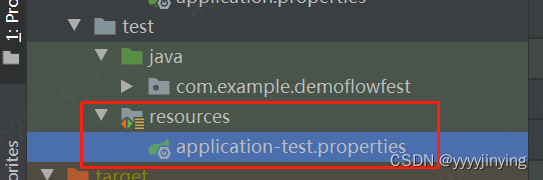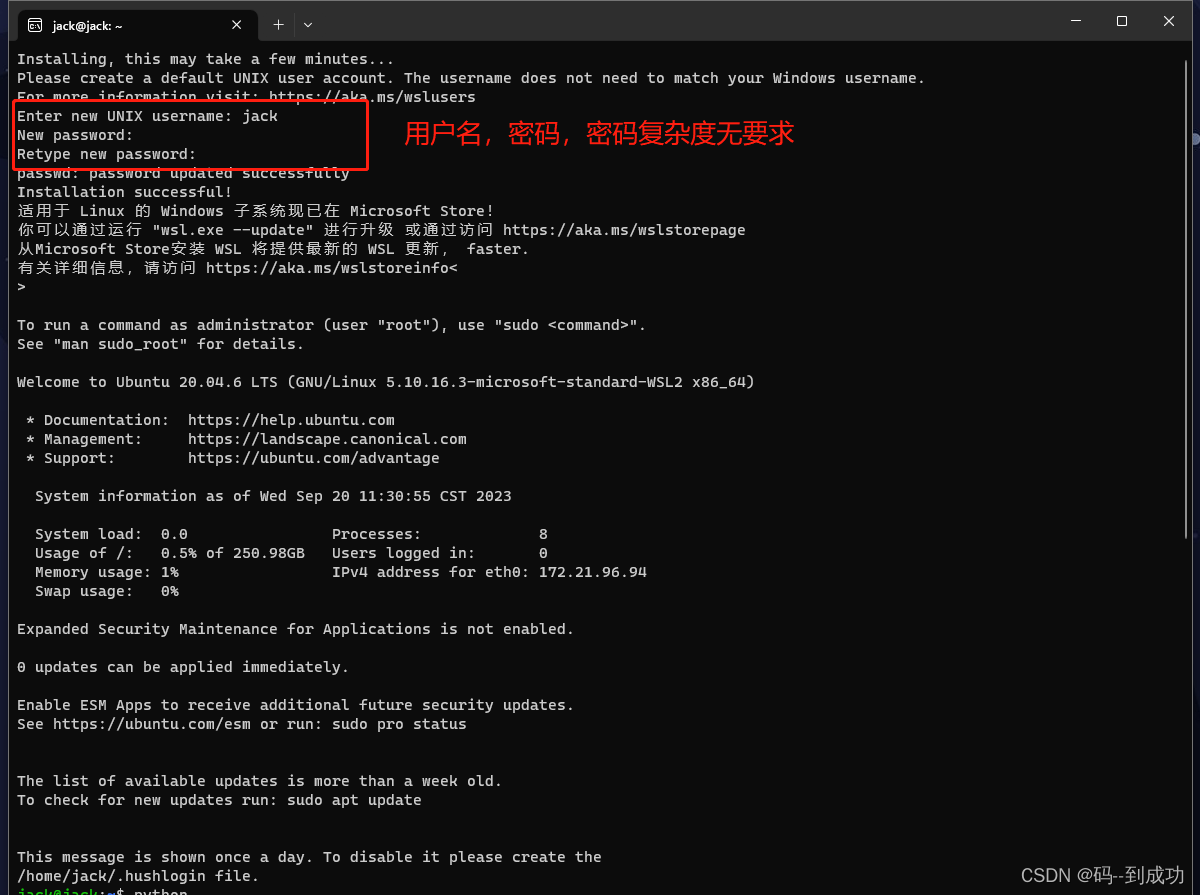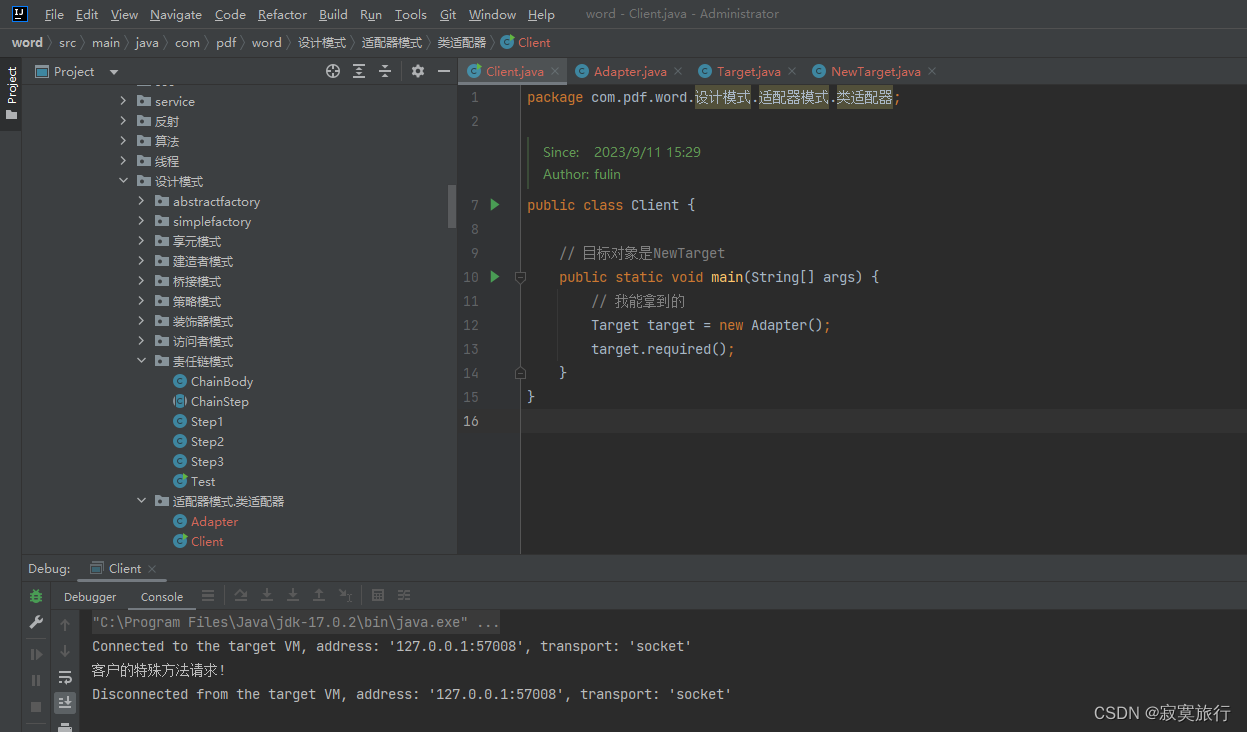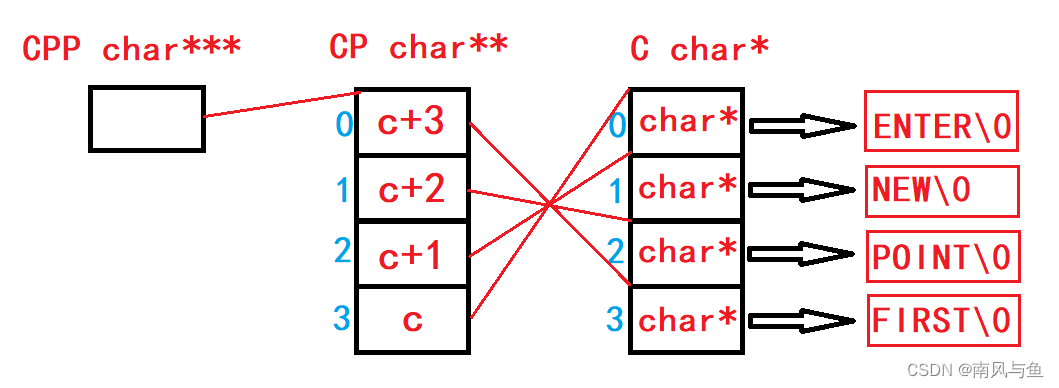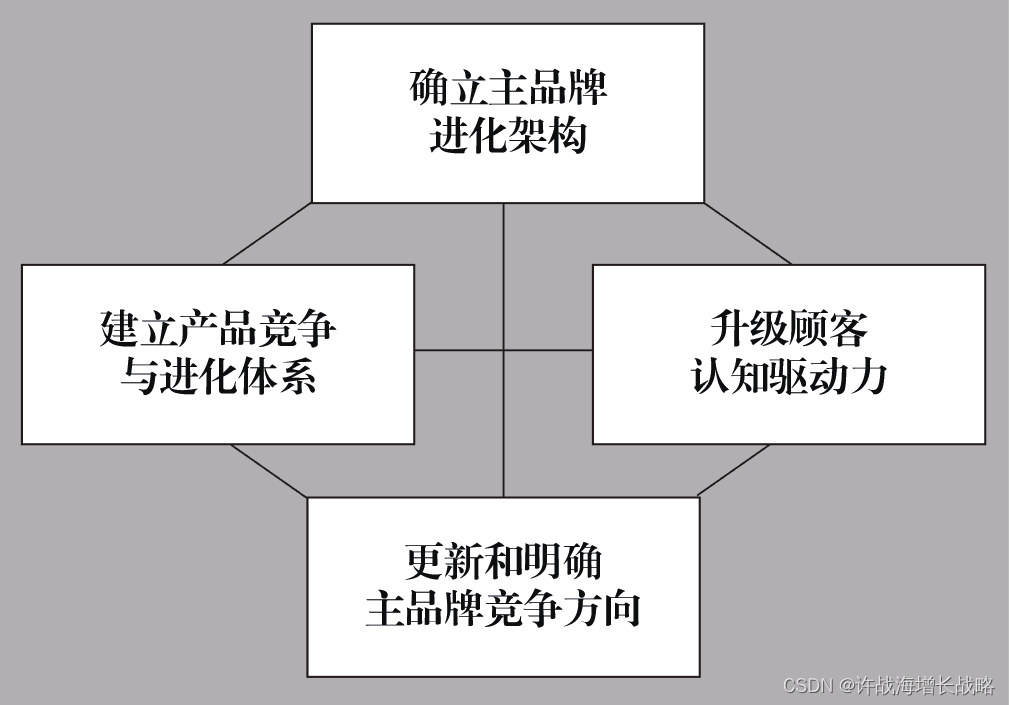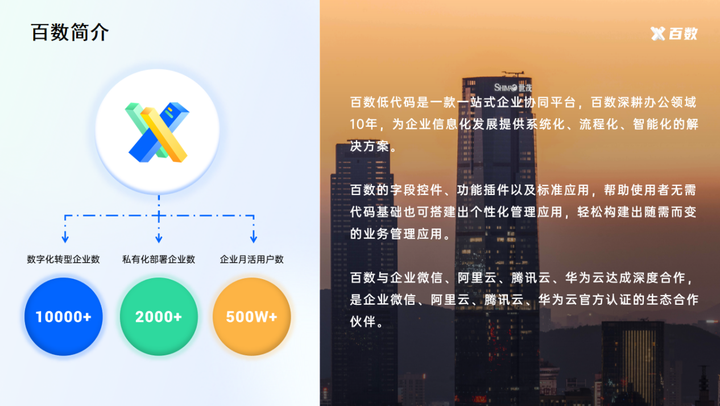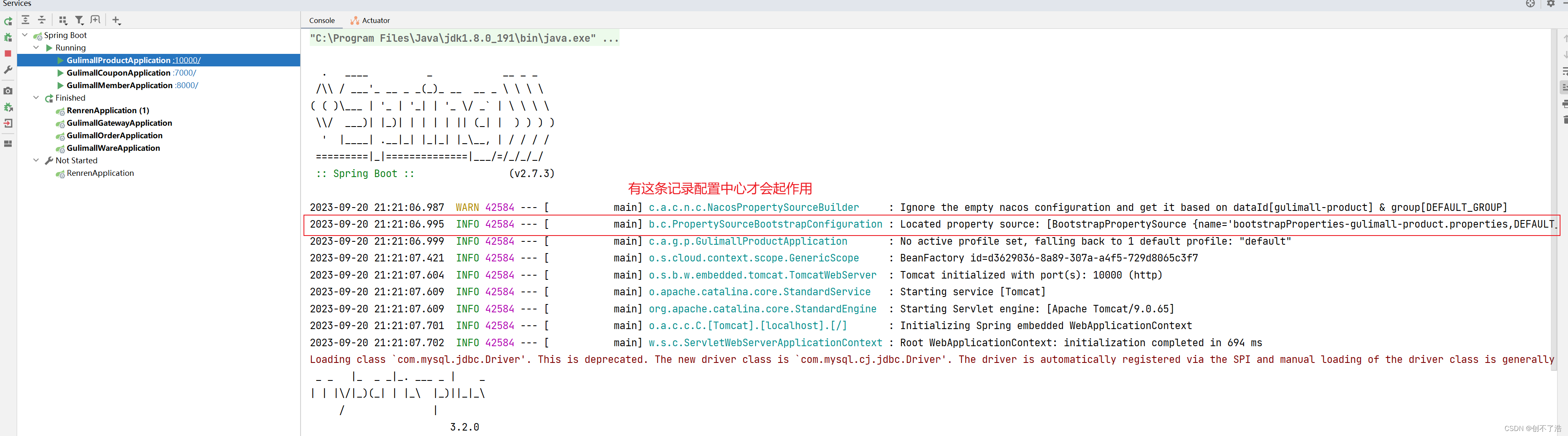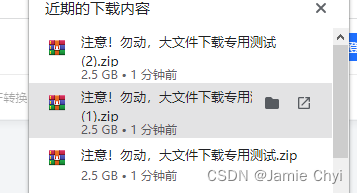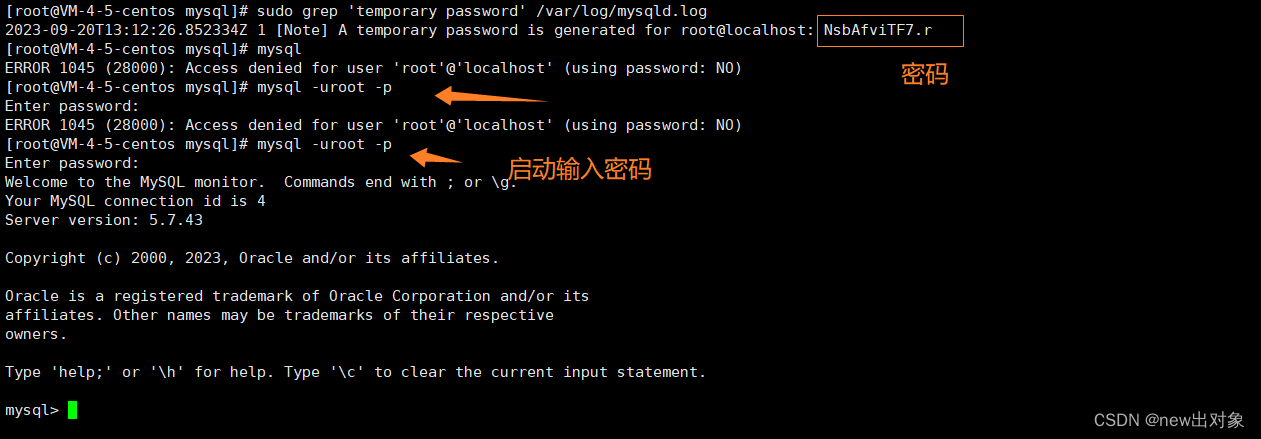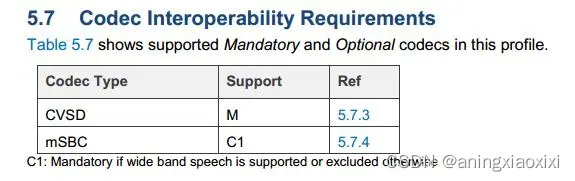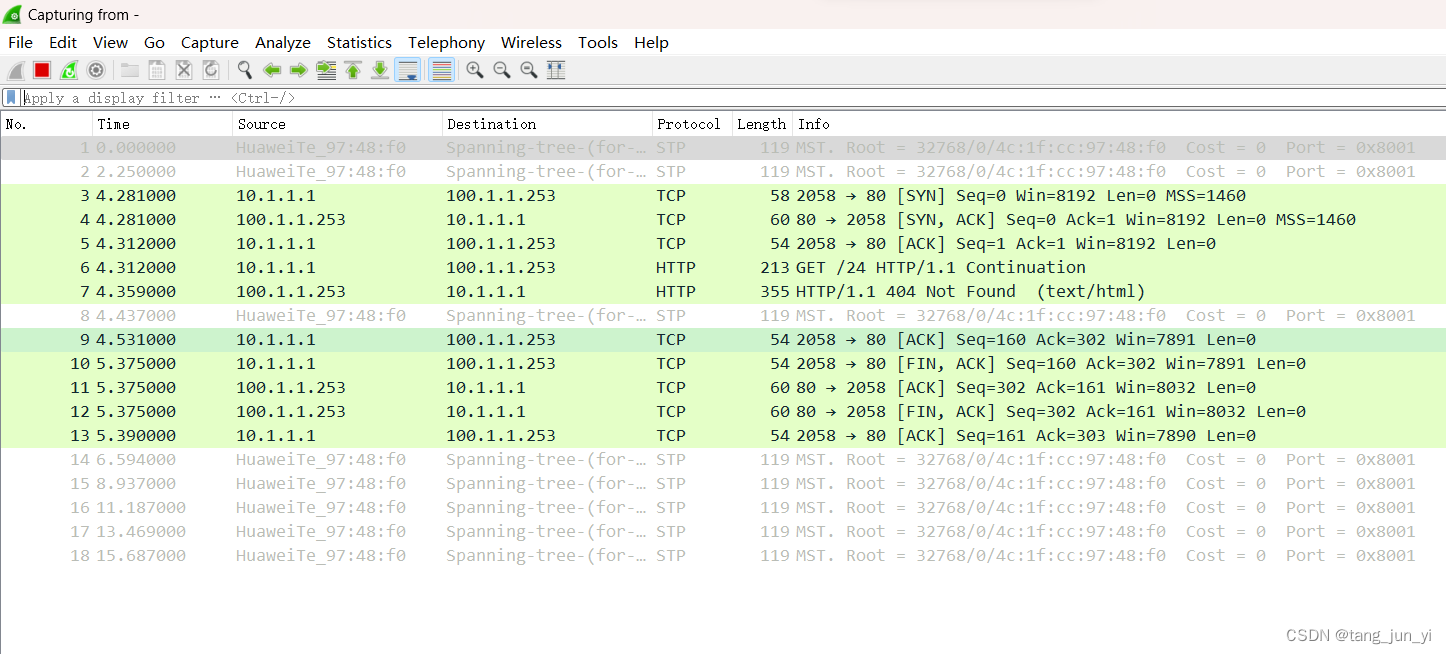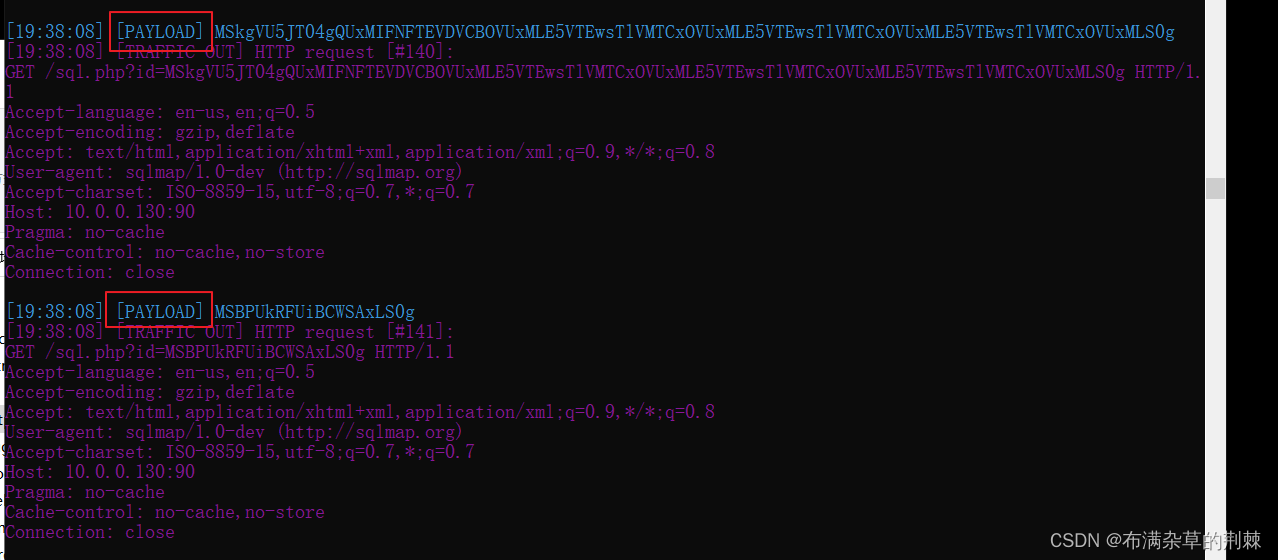本章将介绍使用Selenium和PhantomJS两种工具用来加载动态数据,更多内容请参考:Python学习指南
Selenium
Selenium是一个Web的自动化测试工具,最初是为网站自动化测试而开发的,最初是为网站自动化测试而开发的,类型像我们玩游戏用的按键精灵,可以按指定的命令自动化操作,不同是Selenium可以直接运行在浏览器上,它支持所有主流的浏览器(包括PhantomJS这些无界面的浏览器)。
Selenium可以根据我们的指令,让浏览器自动加载页面,获取需要的页面,甚至页面截屏,或者判断网站上某些动作是否发生。
Selenium自己不带浏览器,不支持浏览器的功能,它需要与第三方浏览器结合在一起才能使用。但是我们有时候需要让它内嵌在代码中运行,所有我们而已用一个叫PhantomJS的工具代替真实的浏览器。
可以从PyPI网站下载Selenium库
http://pypi.python.org/simple/sulenium,也可以用第三方管理器pip命令安装:pip install seleniumSelenium官方参考文档:http://selenium-python.readthedocs.io/index.html
PhantomJS
PhantomJS是一个基于Webkit的"无界面"(headless)浏览器,它会把网站加载到内存并执行页面上的JavaScript,因为不会展示图形界面,所以运行起来比完整的浏览器更高效。
如果我们把Selenium和PhantomJS结合在一起,就可以运行一个非常强大的网络爬虫了,这个爬虫可以处理JavaScript、Cookie、headers,以及任何我们真实用户需要做的事情。
注意:PhantomJS只能从它的网站(
http://phantomjs.org/download.html)下载。因为PhantomJS是一个功能完善(虽然无界面)的浏览器而非一个Python库,所以它不需要像Python的其它库一样安装,但我们可以通过Selenium调用PhantomJS来直接使用 PhantomsJS官方才考文档:http://phantomjs.org/documention
快速入门
Selenium库里有一个叫WebDriver的API。WebDriver可以控制浏览器的操作,它可以像BeautifulSoup或者其它Selector对象一样用来查找页面元素,与页面上的元素进行交互(发送文本、点击等),以及执行其他动作来运行网络爬虫。
#-*- coding:utf-8 -*-
#主要用来测试selenium使用phantomJs
#导入webdriver
from selenium import webdriver
import time
#要想调用键盘按键操作需要引入keys包
from selenium.webdriver.common.keys import Keys
#调用环境变量指定的PhantomJS浏览器创建浏览器对象
driver = webdriver.PhantomJS()
driver.set_window_size(1366, 768)
#如果没有在环境变量指定PhantomJS位置
#driver = webdriver.PhantomJS(executable_path = "./phantomjs")
#get方法会一直等到页面加载,然后才会继续程序,通常测试会在这里选择time.sleep(2)
driver.get("http://www.baidu.com/")
#获取页面名为wraper的id标签的文本内容
data = driver.find_element_by_id('wrapper').text
#打印数据内容
print(data)
print driver.title
#生成页面快照并保存
driver.save_screenshot("baidu.png")
# id="kw"是百度搜索输入框,输入字符串"长城"
driver.find_element_by_id('kw').send_keys(u'长城')
# id="su"是百度搜索按钮,click()是模拟点击
driver.find_element_by_id('su').click()
#获取新的页面快照
driver.save_screenshot("长城.png")
#打印网页渲染后的源代码
print(driver.page_source)
#获取当前页面Cookie
print(driver.get_cookies())
#ctrl+a全选输入框内容
driver.find_element_by_id('kw').send_keys(Keys.CONTROL, 'a')
#ctrl+x剪切输入框内容
driver.find_element_by_id('kw').send_keys(Keys.CONTROL, 'x')
#输入框重新输入内容
driver.find_element_by_id('kw').send_keys('itcast')
#模拟Enter回车键
driver.find_element_by_id('su').send_keys(Keys.RETURN)
time.sleep(5)
#清空输入框内容
driver.find_element_by_id('kw').clear()
#生成新的页面快照
driver.save_screenshot('itcast.png')
#获取当前url
print(driver.current_url)
driver.quit()
页面操作
Selenium的WebDriver提供了各种方法来寻找元素,假设下面有一个表单输入框:
<input type="text" name="user-name" id="passwd-id" />
那么:
#获取id标签值
element = driver.find_element_by_id("passwd-id")
#获取name值
element = driver.find_element_by_name("user-name")
#获取标签名
element = driver.find_element_by_tag("input")
#也可以通过XPath来匹配
element = driver.find_element_by_xpath(//input[@id="passwd-id"])
定位UI元素(WebElements)
关于元素的选取,有如下的API单个元素选取
- find_element_by_id
- find_element_by_name
- find_element_by_xpath
- find_element_by_link_text
- find_element_by_partial_link_text
- find_eelement_by_tag_name
- find_element_by_class_name
- find_element_by_css_selector
1. By ID
<div id="coolesWidgeEvah">...</div>
- 实现
element = driver.find_element_by_id("coolesWidgetEvah")
---------or-------
from selenium.webdriver.common.by import By
element = driver.find_element(by=By.ID, value="coolesWidgetEvah")
2. By Class Name
<div class="cheese"><span>Cheddar</span></div><div class="cheese"><span>Gouda</span></div>
- 实现 ```python cheese = driver.find_element_by_class_name(‘cheese’)
----------------or-------------------- from selenium.webdriver.common.by import By cheese = driver.find_elements(By.CLASS_NAME, “cheese”) ```
3. By Tag Name
<iframe src="..."></iframe>
- 实现 frame = driver.find_element_by_tag_name(“iframe”) ------------------------or--------------- from selenium.webdriver.common.by import By frame = driver.find_element(By.TAG_NAME, “iframe”)
4.By Name
<imput name="cheese" type="text" />
- 实现
cheese = driver.find_element_by_name("cheese")
-------------or-------------------------
from selenium.webdrier.common.by import By
cheese = driver.find_element(By.NAME, "cheese")
5. By Link Text
<a href="http://www.google.com/search?q=cheese">cheese</a>
- 实现 cheese = driver.find_element_by_link_text(“cheese”) ---------------------or----------------------- from selenium.webdriver.common.by import By cheese = driver.find_element(By.LINK_TEXT, “cheese”)
6.By Partial Link Text
<a href="http://www.google.com/search?q=cheese">search for cheese</a>
- 实现 ```python cheese = driver.find_element_by_partial_link_text(“cheese”)
-----------------or----------------- from selenium.webdriver.common.by import By cheese = driver.find_element(By.PARTIAL_LINK_TEXT, “cheese”) ```
6.By CSS
<div id="food"><span class="dairy">milk</span><span class="dairy">cheese</span></div>
- 实现 cheese = driver.find_element_by_css_selector(“#food span.dairy.aged”) ----------------or------------------------------- from selenium.webdriver.common.by import By cheese = driver.find_element(By.CSS_SELECTOR, “#food span.dairy.aged”)
7.By XPath
<input type="text" name="example" / >
<input type="text" name="other" / >
- 实现 inputs = driver.find_elements_by_xpath(“input”) -------------------or------------------ from selenium.webdriver.common.by import By inputs = driver.find_elements(By.XPATH, “//input”)
鼠标动作链
有些时候,我们需要在页面上模拟一些鼠标操作,比如双击、右击、拖拽甚至按住不动等,我们可通过导入ActionChains类来做到:
示例:
#导入ActionChains类
from selenium.webdrive import ActionChains
#鼠标移动到ac位置
ac = driver.find_elenemt_by_xpath('element')
ActionChains(driver).move_to_element(ac).perform()
#在ac位置单击
ac = driver.find_element_by_xpath('elementA')
ActionChains(driver).move_to_element(ac).click(ac).perform()
#在ac位置双击
ac = driver.find_element_by_xpath("elementB")
ActionChains(driver).move_to_element(ac).double_click(ac).perform()
#在ac位置右击
ac = driver.find_element_by_xpath('elementC')
ActionChains(driver).move_to_element(ac).context_click(ac).perform()
#在ac位置左键单击hold住
ac = driver.find_element_by_xpath('elementF')
ActionChains(driver).move_to_element(ac).click_and_hold(ac).perform()
#将ac1拖拽到ac2位置
ac1 = driver.find_element_by_xpath('elementD')
ac2 = driver.find_element_by_xpath('elementE')
ActionChains(driver).drag_and_drop(ac1, ac2).perform()
填充表单
我们已经知道了怎样向文本框输入文字,但是有时候我们会碰到<select></select>标签的下拉框。直接点击下拉框中的选项不一定可行。
<select id="status" class="form-control valid" onchange="" name = 'status'>
<option value=""></option>
<option value="0">未审核</option>
<option value="1">初审通过</option>
<option value="2">复审通过</option>
<option value="3">审核不通过</option>
</select>
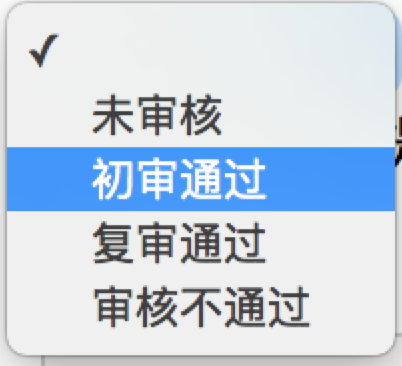
下拉框
Selenium专门提供了Select类来处理下拉框。其实WebDriver中提供了一个叫Select的方法,可以帮助我们完成这些事情:
#导入Select类
from selenium.webdriver.support.ui import Select
#找到name的选项卡
select = Select(driver.find_element_by_name('status'))
#s
select.select_by_index(1)
select.select_by_value("0")
select.select_by_visible_text(u'未审核')
以上是三种选择下拉框的方式,它可以根据索引来选择,可以根据值来选择,可以根据文字来选择。注意:
- index索引从0开始
- value是option标签的一个属性值,并不是显示在下拉框中的值
- visible_text实在option标签文本的值,是显示在下拉框的值
全部取消选择怎么办呢?很简单:
select.deselect_all()
弹窗处理
当你触发了某个事件之后,页面出现了弹窗提示,处理这个提示或者获取提示信息方法如下:
alert = driver.switch_to_alert()
页面切换
一个浏览器肯定会有很多窗口,所以我们肯定要有方法来实现窗口的切换,切换窗口的方法如下:
driver.switch_to_window('this is window name')
也可以使用window_handles方法来获取每个窗口的操作对象。例如:
for handle in driver.window_handles:
driver.switch_to_window(handle)
页面的前进和后退
操作页面的前进和后退功能:
driver.forward() #前进
driver.back() #后退
Cookies
获取页面每个Cookies值,用法如下:
for cookie in driver.get_cookies():
print("%s -> %s"%(cookie['name'], cookie['value']))
删除Cookies,用法如下:
#By name
driver.delete_cookie('CookieName')
#all
driver.delete_all_cookies()
页面等待
注意:这是非常重要的一部分! 现在的网页原来越多采用了Ajax技术,这样程序变不能确定何时某个元素完全加载出来了。如果实际页面等待事件过长导出某个dom元素还没出来,但是你的代码直接使用了这个WebElement,那么就会抛出NullPointer的异常。 为了避免这种元素定位困难而且会提高产生ElementNotVisibleException的概率。所以Selenium提供了两种等待方式,一种是隐式等待,一种是显式等待。 隐式等待就是等待特定的时间,显示等待是指定某一条件知道这个条件成立时继续执行。
显式等待
显示等待指定了某个条件,然后设置最长等待事件。如果在这个时间还找到没有元素,那么便会抛出异常。
from selenium import webdriver
from selenium.webdriver.common.by import By
#WebDriverWait库,负责循环等待
from selenium.webdriver.support.ui import WebDriverWait
#expected_conditions类,负责条件触发
from selenium.webdriver.support import expected_conditions as EC
driver = webdriver.Chrome()
driver.get("http://www.xxxx.com/loading")
try:
#页面一直循环,知道id="myDynamicElement"出现
element = WebDriverWait(driver, 10).until(
EC.presence_of_element_located((By.ID, "myDynamicElement"))
)
finally:
driver.quit()
如果不写参数,程序默认会0.5s调用一次来来查看安苏是否已经生成,如果本来元素时存在的,那么会立即返回。
下面是一些内置的等待条件,你可以直接调用这些条件,而不用自己写某些等待条件了。
title_is
title_contains
presence_of_element_located
visibility_of_element_located
visibility_of
presence_of_all_elements_located
text_to_be_present_in_element
text_to_be_present_in_element_value
frame_to_be_available_and_switch_to_it
invisibility_of_element_located
element_to_be_clickable - it is Displayed and Enabled
staleness_of
element_to_be_selected
element_located_to_be_selected
element_selection_state_to_be
element_located_selection_state_to_be
aert_is_present
隐式等待
隐式等待比较简单,就是简单地设置一个等待时间,单位为秒。
from selenium import webdriver
driver = webdriver.Chrome()
driver.implicitly_wait(10) #seconds
driver.get("http://www.xxxxx.com/loading")
myDynamicElement = driver.find_element_by_id("myDynamicElement")
如果不设置,默认等待时间为0。
最后
分享一份Python的学习资料,但由于篇幅有限,完整文档可以扫码免费领取!!!

1)Python所有方向的学习路线(新版)
总结的Python爬虫和数据分析等各个方向应该学习的技术栈。

比如说爬虫这一块,很多人以为学了xpath和PyQuery等几个解析库之后就精通的python爬虫,其实路还有很长,比如说移动端爬虫和JS逆向等等。
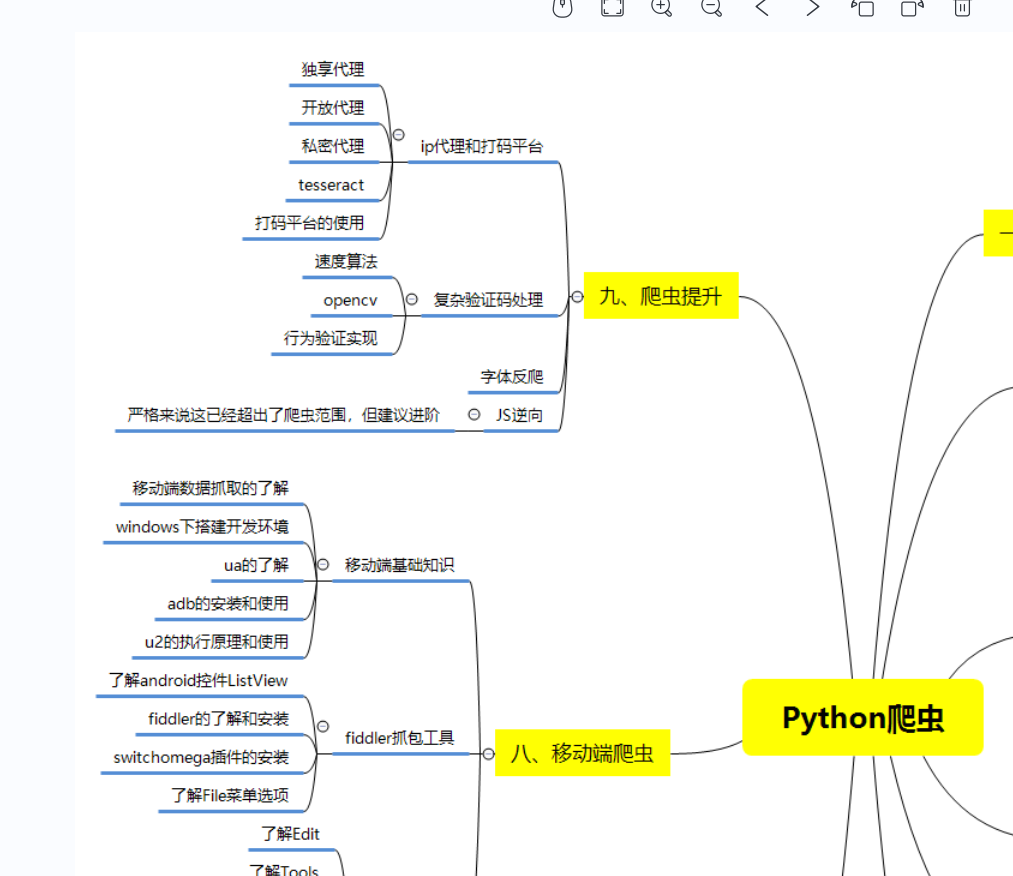
(2)Python学习视频
包含了Python入门、爬虫、数据分析和web开发的学习视频,总共100多个,虽然达不到大佬的程度,但是精通python是没有问题的,学完这些之后,你可以按照我上面的学习路线去网上找其他的知识资源进行进阶。

(3)100多个练手项目
我们在看视频学习的时候,不能光动眼动脑不动手,比较科学的学习方法是在理解之后运用它们,这时候练手项目就很适合了,只是里面的项目比较多,水平也是参差不齐,大家可以挑自己能做的项目去练练。

。